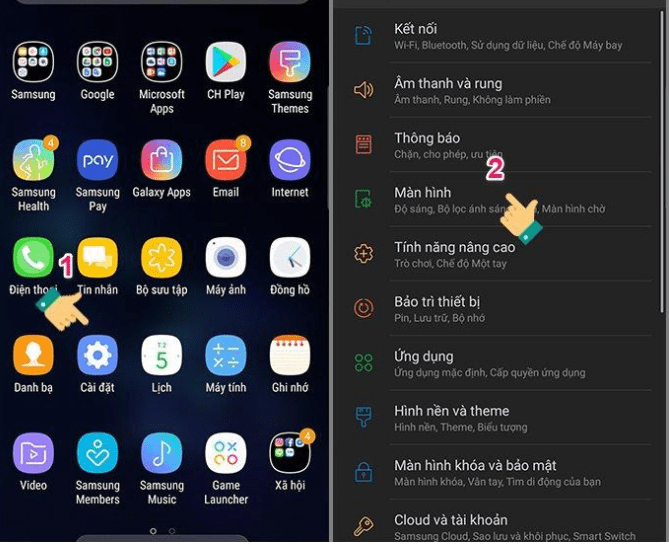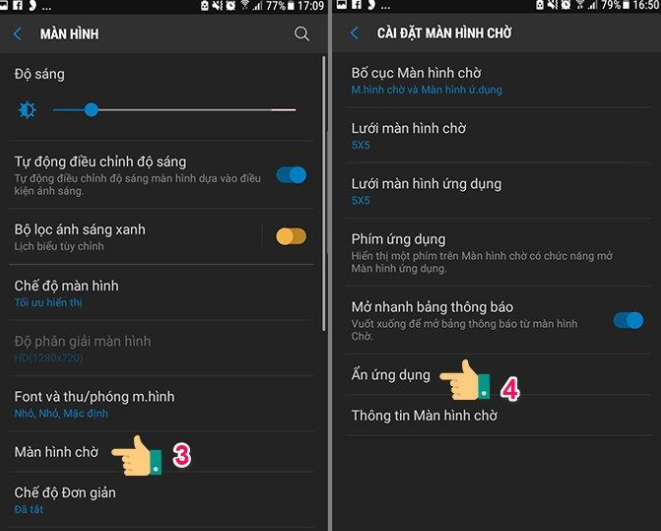Samsung không hiển thị ứng dụng khiến nhiều Samfan gặp khó khăn trong quá trình trải nghiệm máy. Hãy cùng Trùm Thủ Thuật tìm hiểu cách khắc phục nhé!
Một ngày đẹp trời, màn hình Samsung không hiển thị ứng dụng nữa. Lúc này bạn không thể sử dụng các tính năng trên dế yêu được nữa. Có thể ứng dụng Samsung đã bị ẩn hoặc do lỗi phần mềm trên máy. Áp dung ngay thủ thuật để hiển thị ứng dụng trên màn hình Samsung mà mình chia sẻ sau nhé!
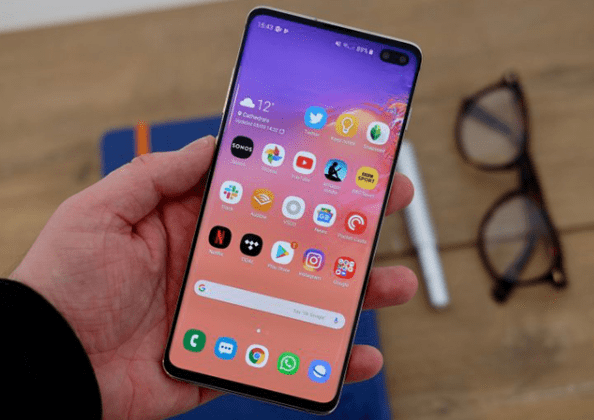
Samsung không hiển thị ứng dụng, nguyên nhân do đâu?
Trong quá trình sử dụng điện thoại, rất nhiều tín đồ công nghệ gặp phải tình trạng không hiển thị ứng dụng trên màn hình Android nói chung và Samsung nói riêng. Có rất nhiều nguyên nhân dẫn đến tình trạng này, đôi khi là do bạn vô tình thực hiện một thao tác sai nào đó,… Lúc này, bạn không thể nào tìm được ứng dụng cần thiết trên màn hình chính Samsung được nữa.
Nguyên nhân chủ yếu xảy ra lỗi bị mất icon ứng dụng:
➤ Ứng dụng đã bị ẩn đi: Bạn có thể đã ẩn ứng dụng này trước đó và không nhớ mở lại. Do đó, điện thoại sẽ bị mất “biểu tượng ứng dụng” trên Android.
➤ Ứng dụng đã bị vô hiệu hóa: Khi vô hiệu hóa ứng dụng, bạn sẽ không thể nào tìm ra nó trên màn hình chính. Nguyên nhân này cũng rất phổ biến, có thể bạn đã thực hiện hành động này trong mục Cài đặt. Hoặc một ai đó sử dụng điện thoại của bạn, không muốn bạn tiếp tục sử dụng ứng dụng này nên đã vô hiệu hóa mà bạn không biết.

➤ Ứng dụng đã bị xóa hoàn toàn khỏi smartphone: Với những chiếc smartphone có cảm ứng quá nhạy, ứng dụng có thể bị xóa lúc nào mà bạn không hay biết. Vì thế, bạn cũng không thể nào tìm thấy icon ứng dụng trên trên màn hình chính Samsung.
➤ Xung đột phần mềm: do bạn cài đặt ứng dụng không tương thích với máy.
➤ Lỗi do hệ điều hành: bạn vô tình cập nhật hay cài đặt bản firmware không tương thích hoặc bị lỗi.
Khắc phục tình trạng Samsung không hiển thị ứng dụng đơn giản
Việc Samsung không hiển thị ứng dụng ở màn hình chính làm bạn gặp khó khăn trong sử dụng. Đừng lo! Hãy thực hiện theo những cách sau đây để tìm ứng dụng bị ẩn trên Samsung:
✪ Bạn hãy kiểm tra xem ứng dụng có bị xóa hay không?
Để biết được mình đã xóa ứng dụng này hay chưa, bạn hãy vào mục Cài đặt > Quản lý ứng dụng. Nếu bạn vẫn không thể tìm thấy ứng dụng ở đây. Thì chắc chắn đã bị xóa. Bạn chỉ cần tải lại ứng dụng này là được.

✪ Kiểm tra vô hiệu hóa của ứng dụng
Khi ứng dụng bị vô hiệu hóa, bạn sẽ không thể nhìn thấy icon ở màn hình chính. Để khắc phục, bạn chỉ cần tắt chế độ này đi là được. Bạn hãy vào Cài đặt > Ứng dụng > Tìm ứng dụng mà bạn cần > Sau đó Kích hoạt lại là được.
✪ Tìm ứng dụng bị ẩn trên Samsung
Nếu ứng dụng đã bị ẩn đi, bạn hãy thực hiện theo các cách dưới đây để hiển thị ứng dụng trên màn hình Samsung:
➤ Bước 1: Bạn cần chọn vào biểu tượng App Drawer ( 3 chấm tròn thẳng hàng, 3 dấu gạch ngang, biểu tượng răng cưa,…) trên màn hình. Hoặc chọn vào Cài đặt > Màn hình.
➤ Bước 2: Tiếp theo bạn chọn vào Màn hình chờ > Chọn Cài đặt màn hình chờ.
➤ Bước 3: Bước cuối cùng bạn hãy chọn Ẩn ứng dụng. Lúc này, các ứng dụng bị ẩn này sẽ xuất hiện ngay trên đầu. Bạn cần nhấn vào biểu tượng dấu (-) để đưa ứng dụng ra màn hình điện thoại . Sau đó, bạn chỉ cần quay lại màn hình chính là có thể mở ứng dụng này bình thường nhé!
» Bạn cần lưu ý:
-
- Một số điện thoại bạn chỉ cần vào Cài đặt > Ứng dụng > Biểu tượng Menu trên góc bên phải > Hiển thị ứng dụng đã ẩn.
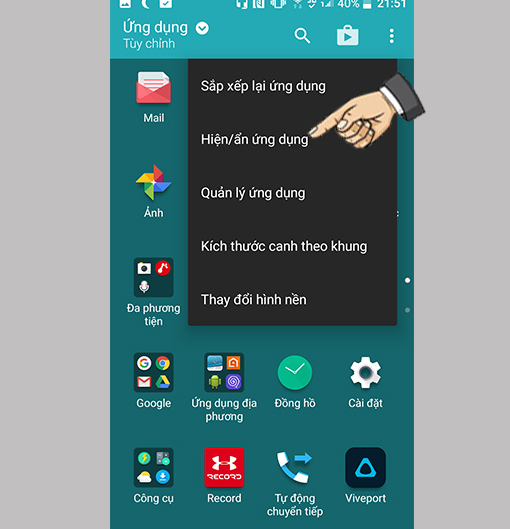
✪ Thiết lập trình khởi chạy Launcher để tìm ứng dụng bị ẩn
Nếu bạn đang sử dụng trình khởi chạy Launcher. Bạn hãy thử thiết lập lại nó! Lúc này, có thể lỗi sẽ được khắc phục. Hoặc bạn có thể tải Ứng dụng trình khởi chạy cho Samsung tại đây.
Sau đó bạn mở Trình khởi chạy Launcher và vuốt để bắt đầu kích hoạt. Tiếp theo bạn chọn Set Active Theme. Lúc này, các biểu tượng của ứng dụng có trên máy sẽ hiện ra và bạn bỏ chọn ứng dụng bị ẩn.
| »» Tham khảo thêm: Cách xem mật khẩu wifi trên điện thoại samsung đơn giản |
✪ Cài đặt lại ứng dụng bạn cần tìm
Nếu đã thử các cách trên không được, bạn hãy vào CH Play, sau đó gỡ cài đặt ứng dụng (nếu còn) và tải lại. Cách này sẽ giúp bạn khắc phục khi ứng dụng bị lỗi.
Đầu tiên bạn hãy vào CH Play > Gõ trên thanh tìm kiếm tên của ứng dụng bạn cần. Bạn hãy chọn Gỡ cài đặt > Sau đó Cài đặt lại ứng dụng này.
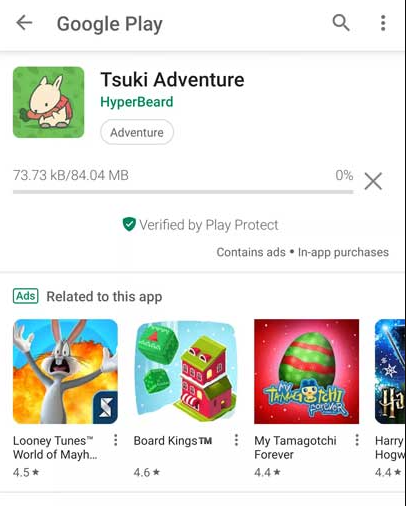
✪ Khôi phục lại cài đặt gốc cho máy
Cách này sẽ đưa điện thoại Samsung về nguyên bản ban đầu. ( Lưu ý rằng bạn nên sao lưu lại dữ liệu quan trọng trước khi khôi phục). Các bước tiến hành như sau: Vào Cài đặt > Quản lý chung > Đặt lại > Chọn Khôi phục cài đặt gốc.
Trên đây chính là những cách đơn giản nhất để xử lý khi Samsung không hiển thị ứng dụng. Hy vọng các tín đồ công nghệ, đặc biệt là Samfan không phải gặp rắc rối về vấn đề này. Tìm hiểu thêm nhiều thủ thuật khác tại đây nha!